
Використання служби Google Cloud Print
Google Cloud Print – це служба, завдяки якій власники облікових записів Google можуть виконувати друк із підключеного до Інтернету смартфона, планшета чи комп’ютера тощо, використовуючи для цього програми, що підтримують Google Cloud Print. На відміну від друку з комп’ютера, драйвер принтера не потрібний.
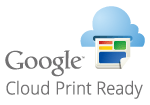
 |
Потрібне середовище, у якому можна підключитися до Інтернету під час реєстрації апарата та під час друку за допомогою Google Cloud Print. Крім цього, клієнт несе відповідальність за витрати, пов’язані з підключенням до Інтернету. Служба Google Cloud Print може бути недоступною – це залежить від країни й регіону. Служба Google Cloud Print не підтримує друк у разі використання IPv6-адреси. Якщо вибрано пункт <Др.л.мер.+ Бездр.лок.м.> у розділі <Вибір інтерфейсу>, під час прямого підключення до апарата за допомогою бездротової локальної мережі можна виконувати лише локальний друк. <Вибір інтерфейсу> |
 |
Для використання Google Cloud Print необхідно мати обліковий запис Google. Якщо у вас немає облікового запису Google, створіть його на веб-сайті Google. |
Перевірка мережевих налаштувань апарата
Перед налаштуванням друку з хмари перевірте зазначене нижче.
Переконайтесь, що для апарата вказано адресу IPv4 та що апарат може встановлювати зв’язок із комп’ютерами в мережі.
Переконайтеся, що дата, час і часовий пояс налаштовані правильно. Установлення дати й часу
Якщо встановлено керування ідентифікаторами відділів, переконайтеся, що можна друкувати з комп’ютера без введення ідентифікатора відділу чи PIN-коду. Використання ідентифікаторів відділів для керування функціями друку й віддаленого сканування з комп’ютера
Реєстрація апарата в службі Google Cloud Print
Зареєструвавши апарат у службі Google Cloud Print, ви зможете друкувати звідусіль за допомогою цієї служби.
1
Запустіть Remote UI (Інтерфейс віддаленого користувача) і виконайте вхід як адміністратор. Запуск Remote UI (Інтерфейс віддаленого користувача)
2
Клацніть [Settings/Registration].
3
Клацніть такі елементи: [Network Settings]  [Google Cloud Print Settings].
[Google Cloud Print Settings].
 [Google Cloud Print Settings].
[Google Cloud Print Settings].4
Клацніть [Edit...] для параметра [Basic Settings].
5
Установіть прапорець [Use Google Cloud Print]  [OK].
[OK].
 [OK].
[OK].6
Клацніть елемент [Register...] у розділі [Registration Status].

Повторна реєстрація апарата
Щоб повторно зареєструвати апарат, видаліть дані про його реєстрацію перед повторною реєстрацією.
7
Перейдіть за URL-посиланням, що відображається в розділі [URL for Registration].
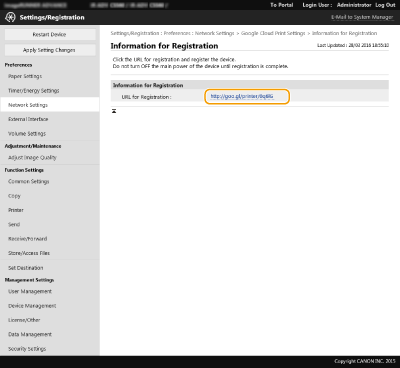
8
Щоб зареєструвати апарат, виконуйте інструкції, що з’являтимуться на екрані.
Після цього можна друкувати за допомогою програм, що підтримують службу Google Cloud Print, наприклад Google Chrome™.

Для отримання інформації про найновіші програми, що підтримують Google Cloud Print, перейдіть на домашню сторінку служби Google Cloud Print.
 |
Процедура реєстрації на мобільному пристрої або в браузері Google ChromeАпарат можна зареєструвати, використовуючи для цього мобільний пристрій або браузер Google Chrome. Перед завершенням реєстрації на дисплеї апарата відобразиться наведений нижче екран підтвердження. Натисніть кнопку <Так>, щоб завершити процедуру. 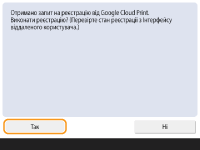 Для отримання інформації про способи реєстрації ознайомтесь із посібником з експлуатації пристрою або перейдіть на домашню сторінку служби Google Cloud Print. |